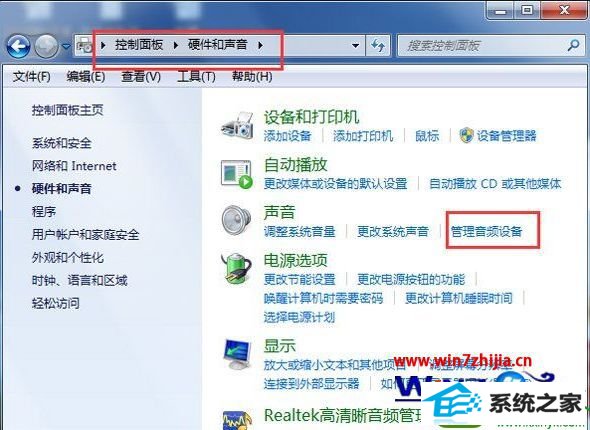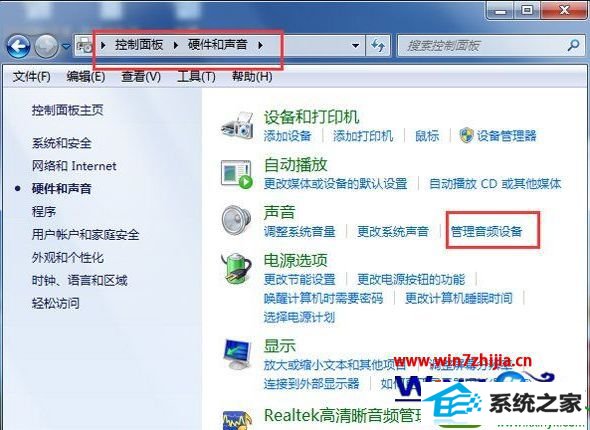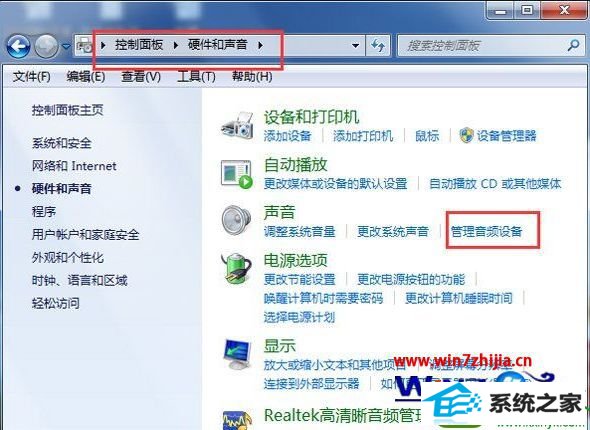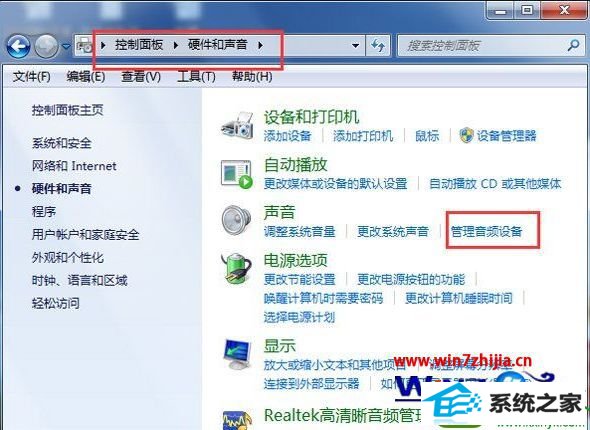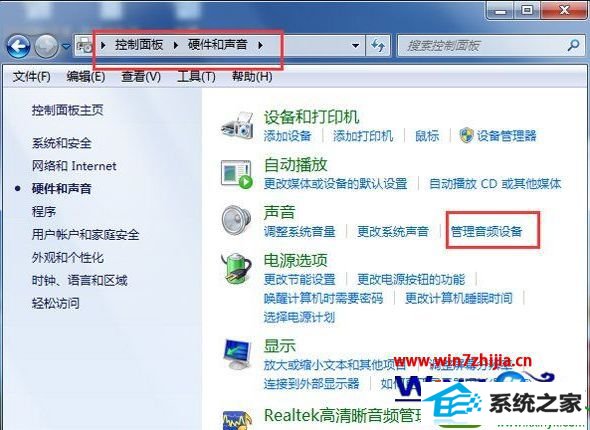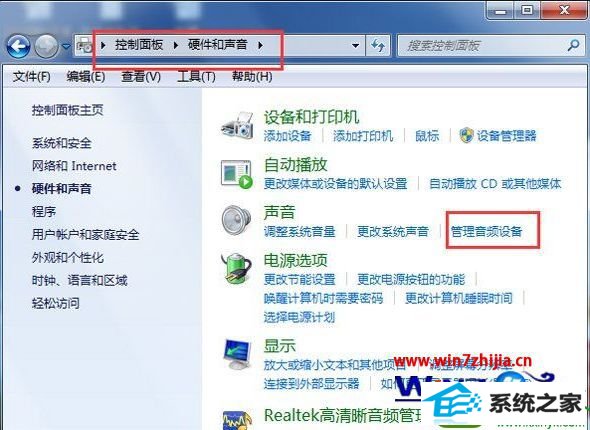win10系统电脑使用过程中有不少朋友表示遇到过win10系统消除音箱有电流声音的状况,当出现win10系统消除音箱有电流声音的状况时,你不懂怎样解决win10系统消除音箱有电流声音问题的话,那也没有关系,我们按照1、检查【音频线】接口是否插接正确,通过【音频线】与电脑绿色音频接口进行连接,而声卡面板中的粉色接口通常用来连接麦克风,如果因此接错音响也会发出微弱的电流声 2、查看一下电源供电是否正确,通过情况下音响设备上都标记有额定电压,过高的供电电压将导致音响内部产生电流声。必要时可采取稳压器进行供电或通过电气设备进行稳压处理。这样的方式进行电脑操作,就可以将win10系统消除音箱有电流声音的状况处理解决。这一次教程中,小编会把具体的详细的步骤告诉大家: 方法如下: 1、检查【音频线】接口是否插接正确,通过【音频线】与电脑绿色音频接口进行连接,而声卡面板中的粉色接口通常用来连接麦克风,如果因此接错音响也会发出微弱的电流声。 2、查看一下电源供电是否正确,通过情况下音响设备上都标记有额定电压,过高的供电电压将导致音响内部产生电流声。必要时可采取稳压器进行供电或通过电气设备进行稳压处理。

3、部分音响出现“电源”等噪音现象是由于软件设置不当所造成的。对此,我们可以采取以下方法来解决:打开“控制面板”,点击“声音和音频”-》“管理音频设备”项进入。
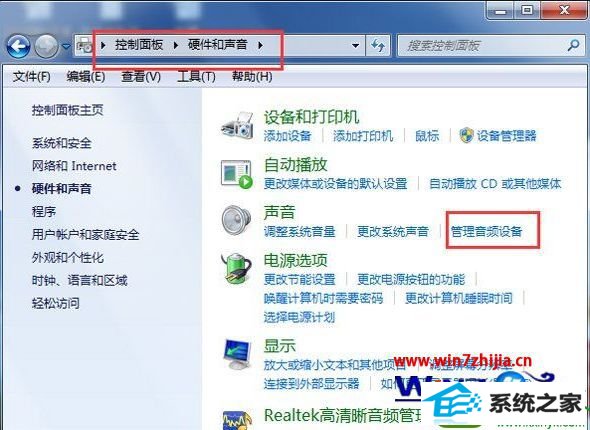
4、电磁干扰也会导致音响发出电流声,对此将手机、微波炉等易产生电磁的设备远离音响可有效防止电流声的产生。 切换至“播放”选项卡,然后选择“播放器”并点击“属性”项进入。
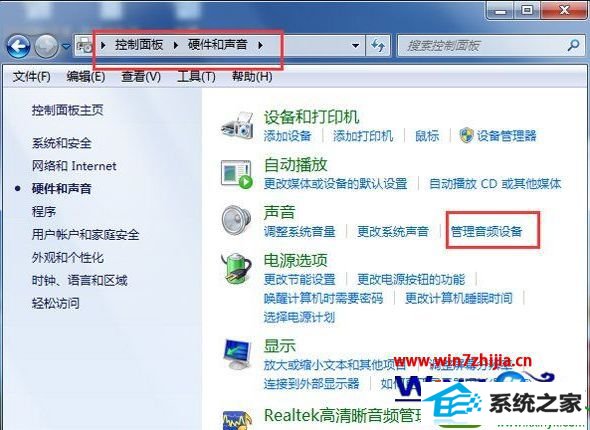
5、在打开的窗口中切换至“增强”选项卡,然后勾选“禁用所有声音效果”,最后点击“确定”按钮完成设置。
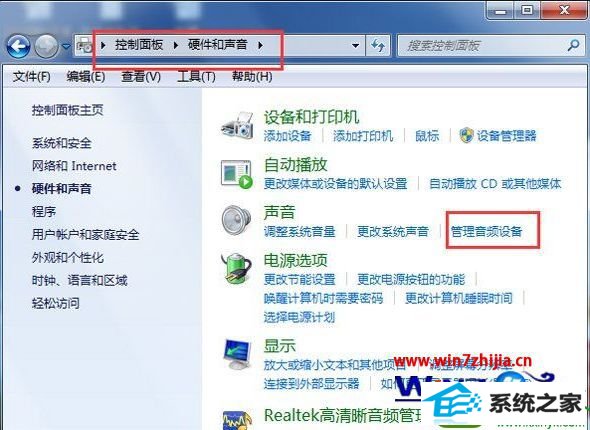
6、如果以上方法不能解决问题,则及有可能是音响硬件本身出现故障,就只能送维修点进行维修啦。 win10纯净版音箱有电流声音怎么消除?如果你的电脑也出现类似的故障可以参考上述的步骤来解决,建议收藏该教程方便日后使用。